Die vorliegende Übersetzung wurde maschinell erstellt. Im Falle eines Konflikts oder eines Widerspruchs zwischen dieser übersetzten Fassung und der englischen Fassung (einschließlich infolge von Verzögerungen bei der Übersetzung) ist die englische Fassung maßgeblich.
Ausführungsdetails in der Step Functions-Konsole anzeigen
Sie können laufende und vergangene Ausführungen von Workflows im Abschnitt Ausführungen der Step Functions Functions-Konsole anzeigen.
In den Ausführungsdetails können Sie die Definition des Zustandsmaschinen, den AusführungsstatusARN, die Anzahl der Zustandsübergänge sowie die Ein- und Ausgaben für einzelne Status im Workflow einsehen.

Standard-Workflow-Ausführungsdetails werden in Step Functions aufgezeichnet, der Verlauf der Express-Workflow-Ausführungen jedoch nicht. Um Express-Workflow-Ausführungen aufzuzeichnen, müssen Sie Ihre Express-Zustandsmaschinen so konfigurieren, dass sie Protokolle an Amazon CloudWatch senden. Informationen CloudWatch Protokolle einloggen zum Einrichten der Protokollierung für Step Functions finden Sie unter.
Die Konsolenoberfläche zur Anzeige beider Arten von Workflow-Ausführungen ist ähnlich, es gibt jedoch einige Einschränkungen für Express-Workflows. Siehe Bei Standard- und Express-Konsolen treten Unterschiede auf.
Anmerkung
Da die Ausführungsdaten für Express-Workflows mithilfe von CloudWatch Logs Insights angezeigt werden, fallen für das Scannen der Protokolle Gebühren an. Standardmäßig listet Ihre Protokollgruppe nur Ausführungen auf, die in den letzten drei Stunden abgeschlossen wurden. Wenn Sie einen größeren Zeitraum angeben, der mehr Ausführungsereignisse umfasst, steigen Ihre Kosten. Weitere Informationen finden Sie auf der Seite mit den CloudWatch Preisen
Überblick über die Ausführungsdetails
Der Link mit den Ausführungsdetails und der Seitentitel verwenden die eindeutige Ausführungs-ID, die von Step Functions generiert wurde, oder die benutzerdefinierte ID, die Sie beim Starten des Workflows angegeben haben. Die Seite mit den Ausführungsdetails enthält Metriken und die folgenden Optionen zur Verwaltung Ihrer Zustandsmaschine:
-
Ausführung beenden — Stoppt eine laufende Ausführung. (Für abgeschlossene Ausführungen nicht verfügbar.)
-
Neue Ausführung starten — Startet eine neue Ausführung Ihrer Zustandsmaschine
-
Redrive – Redrive Ausführungen von Standard-Workflows, die in den letzten 14 Tagen nicht erfolgreich abgeschlossen wurden, einschließlich fehlgeschlagener, abgebrochener oder zeitüberschreitender Ausführungen. Weitere Informationen finden Sie unter Redriving Zustandsmaschinen.
-
Export — Exportieren Sie die Ausführungsdetails in einem JSON Format, um sie gemeinsam zu nutzen oder Offline-Analysen durchzuführen.
Ausführungen anzeigen, die mit einer Version oder einem Alias gestartet wurden
Sie können die Ausführungen, die mit einer Version oder einem Alias gestartet wurden, auch in der Step Functions-Konsole anzeigen. Weitere Informationen finden Sie unter Ausführungen für Versionen und Aliase auflisten.
Die Konsolenseite mit den Ausführungsdetails enthält die folgenden Abschnitte:
Zusammenfassung der Ausführung
Die Zusammenfassung der Ausführung bietet auf den folgenden Registerkarten einen Überblick über die Ausführungsdetails Ihres Workflows:
- Details
-
Zeigt Informationen wie den Status der Ausführung und Zeitstempel für die Start- und Endzeit der Ausführung an. ARN Sie können auch die Gesamtzahl der Zustandsübergänge anzeigen, die während der Ausführung der State-Machine-Ausführung aufgetreten sind. Sie können auch die Links für X-Ray Trace Map und Amazon CloudWatch Execution Logs anzeigen, wenn Sie Tracing oder Logs für Ihren State Machine aktiviert haben.
Wenn die Ausführung Ihrer Zustandsmaschine von einer anderen Zustandsmaschine gestartet wurde, können Sie den Link für die übergeordnete Zustandsmaschine auf dieser Registerkarte einsehen.
Wenn Ihre State-Machine-Ausführung redriven, wird auf dieser Registerkarte angezeigt redrive verwandte Informationen, zum Beispiel Redrive zählen.
- Ausführung, Eingabe und Ausgabe
-
Zeigt die Eingabe und Ausgabe der State-Machine-Ausführung an side-by-side.
- Definition
-
Zeigt die Amazon States-Sprachdefinition der Zustandsmaschine an.
Fehlermeldung
Wenn die Ausführung Ihrer Zustandsmaschine fehlgeschlagen ist, wird auf der Seite mit den Ausführungsdetails eine Fehlermeldung angezeigt. Wählen Sie in der Fehlermeldung „Ursache“ oder „Schrittdetails anzeigen“, um den Grund für den Fehler bei der Ausführung oder den Schritt, der den Fehler verursacht hat, anzuzeigen.
Wenn Sie Schrittdetails anzeigen wählen, hebt Step Functions den Schritt hervor, der den Fehler verursacht hat, auf den Registerkarten Schrittdetails, Grafikansicht und Tabellenansicht. Handelt es sich bei dem Schritt um einen Task-, Map- oder Parallelstatus, für den Sie Wiederholungen definiert haben, wird im Bereich mit den Schrittdetails die Registerkarte Wiederholen für den Schritt angezeigt. Außerdem, wenn Sie redriven die Ausführung, Sie können die Wiederholungen sehen und redrive Einzelheiten zur Ausführung finden Sie in den Wiederholungen & redrivesRegisterkarte des Fensterbereichs mit den Schrittdetails.
Über die Dropdownschaltfläche Wiederherstellen in dieser Fehlermeldung können Sie entweder redrive Ihre erfolglosen Ausführungen oder eine neue Ausführung starten. Weitere Informationen finden Sie unter Redriving Zustandsmaschinen.
Die Fehlermeldung für eine fehlgeschlagene Ausführung von State Machine wird auf der Seite mit den Ausführungsdetails angezeigt. Die Fehlermeldung enthält auch einen Link zu dem Schritt, der den Ausführungsfehler verursacht hat.
Modus anzeigen
Der Abschnitt Anzeigemodus enthält zwei verschiedene Visualisierungen für Ihren State Machine. Sie können wählen, ob Sie eine grafische Darstellung des Workflows, eine Tabelle mit den Status in Ihrem Workflow oder eine Liste der Ereignisse im Zusammenhang mit der Ausführung Ihrer Zustandsmaschine anzeigen möchten:
Diagrammansicht
Im Modus Diagrammansicht wird eine grafische Darstellung Ihres Workflows angezeigt. Unten befindet sich eine Legende, die den Ausführungsstatus der Zustandsmaschine angibt. Sie enthält auch Schaltflächen, mit denen Sie die Ansicht vergrößern, verkleinern, den gesamten Arbeitsablauf zentrieren oder den Arbeitsablauf im Vollbildmodus anzeigen können.
In der Diagrammansicht können Sie einen beliebigen Schritt in Ihrem Workflow auswählen, um Details zu seiner Ausführung in der Komponente Schrittdetails anzuzeigen. Wenn Sie in der Diagrammansicht einen Schritt ausgewählt haben, wird dieser Schritt auch in der Tabellenansicht angezeigt. Dies gilt auch umgekehrt. Wenn Sie einen Schritt aus der Tabellenansicht wählen, zeigt die Diagrammansicht denselben Schritt.
Wenn Ihre Zustandsmaschine einen Map Status, einen Parallel Status oder beides enthält, können Sie deren Namen im Workflow in der Diagrammansicht anzeigen. Darüber hinaus können Sie in der Diagrammansicht für den Map Status zwischen verschiedenen Iterationen der Map-Status-Ausführungsdaten wechseln. Wenn Ihr Map-Status beispielsweise fünf Iterationen umfasst und Sie die Ausführungsdaten für die dritte und vierte Iteration anzeigen möchten, gehen Sie wie folgt vor:
-
Wählen Sie den Map-Status aus, dessen Iterationsdaten Sie anzeigen möchten.
-
Wählen Sie im Map Iteration Viewer #2 aus der Dropdownliste für die dritte Iteration aus. Das liegt daran, dass Iterationen von Null an gezählt werden. Wählen Sie ebenfalls #3 aus der Dropdownliste für die vierte Iteration des Kartenstatus aus.
Verwenden Sie alternativ die Steuerelemente mit dem Aufwärtspfeilsymbol und dem Abwärtspfeil, um zwischen verschiedenen Iterationen des Kartenstatus zu wechseln.
Anmerkung
Wenn Ihre Zustandsmaschine verschachtelte
MapZustände enthält, werden die Dropdownlisten für die Iterationen des übergeordneten und untergeordnetenMapStatus angezeigt, um die Iterationsdaten darzustellen. -
(Optional) Wenn eine oder mehrere Ihrer Map-State-Iterationen nicht ausgeführt werden konnten oder die Ausführung gestoppt wurde, können Sie die zugehörigen Daten anzeigen, indem Sie diese Iterationsnummern in der Dropdownliste unter Fehlgeschlagen oder Abgebrochen auswählen.
Schließlich können Sie die Schaltflächen Exportieren und Layout verwenden, um das Workflow-Diagramm als Oder-Bild zu exportieren. SVG PNG Sie können auch zwischen der horizontalen und der vertikalen Ansicht Ihres Workflows wechseln.
Tabellen-Ansicht
Im Tabellenansichtsmodus wird eine tabellarische Darstellung der Status in Ihrem Workflow angezeigt. In diesem Anzeigemodus können Sie die Details jedes Status sehen, der in Ihrem Workflow ausgeführt wurde, einschließlich des Namens und der Namen aller verwendeten Ressourcen (z. B. AWS Lambda Funktion) und ob der Status erfolgreich ausgeführt wurde.
In dieser Ansicht können Sie einen beliebigen Status in Ihrem Workflow auswählen, um Details zu seiner Ausführung in der Komponente Schrittdetails anzuzeigen. Wenn Sie in der Tabellenansicht einen Schritt ausgewählt haben, wird dieser Schritt auch in der Diagrammansicht angezeigt. Dies gilt auch umgekehrt. Wenn Sie einen Schritt aus der Diagrammansicht wählen, wird in der Tabellenansicht derselbe Schritt angezeigt.
Sie können die Menge der im Tabellenansichtsmodus angezeigten Daten auch einschränken, indem Sie Filter auf die Ansicht anwenden. Sie können einen Filter für eine bestimmte Eigenschaft erstellen, z. B. Status oder Redrive versuchen. Weitere Informationen finden Sie unter Untersuchen Sie Ausführungen.
Standardmäßig werden in diesem Modus die Spalten Name, Typ, Status, Ressource und Gestartet nach angezeigt. Sie können die Spalten, die Sie anzeigen möchten, im Dialogfeld „Einstellungen“ konfigurieren. Die in diesem Dialogfeld getroffenen Auswahlen bleiben für future State-Machine-Ausführungen bestehen, bis sie erneut geändert werden.
Wenn Sie die Spalte Zeitleiste hinzufügen, wird die Ausführungsdauer jedes Zustands im Verhältnis zur Laufzeit der gesamten Ausführung angezeigt. Dies wird als farbcodierter, linearer Zeitplan angezeigt. Dies kann Ihnen helfen, leistungsbedingte Probleme bei der Ausführung eines bestimmten Status zu identifizieren. Anhand der farbcodierten Segmente für jeden Status auf der Zeitleiste können Sie den Ausführungsstatus des Status ermitteln, z. B. in Bearbeitung, Fehlgeschlagen oder Abgebrochen.
Wenn Sie beispielsweise Ausführungswiederholungen für einen Status in Ihrer Zustandsmaschine definiert haben, werden diese Wiederholungen in der Zeitleiste angezeigt. Rote Segmente stehen für die fehlgeschlagenen Retry Versuche, hellgraue Segmente für die Zeit BackoffRate zwischen den einzelnen Retry Versuchen.
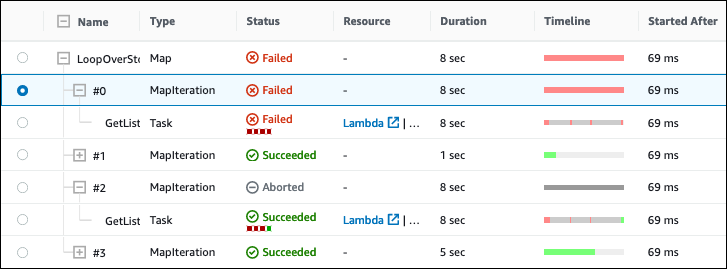
Wenn Ihr Zustandsmaschine einen Map Status, einen Parallel Status oder beides enthält, können Sie deren Namen im Workflow in der Tabellenansicht anzeigen. Für Map und Parallel Staaten zeigt der Tabellenansichtsmodus die Ausführungsdaten für ihre Iterationen und parallel Verzweigungen als Knoten in einer Baumansicht an. Sie können jeden Knoten in diesen Zuständen auswählen, um seine individuellen Details im Abschnitt Schrittdetails anzuzeigen. Sie können beispielsweise die Daten für eine bestimmte Map-State-Iteration überprüfen, die zum Fehlschlagen des Status geführt hat. Erweitern Sie den Knoten für den Map-Status und sehen Sie sich dann den Status für jede Iteration in der Spalte Status an.
Einzelheiten zu den Schritten
Der Abschnitt mit den Schrittdetails wird auf der rechten Seite geöffnet, wenn Sie in der Diagrammansicht oder Tabellenansicht einen Status auswählen. Dieser Abschnitt enthält die folgenden Registerkarten, die Ihnen detaillierte Informationen über den ausgewählten Status bieten:
- Eingabe
-
Zeigt die Eingabedetails des ausgewählten Status an. Wenn bei der Eingabe ein Fehler vorliegt, wird dies durch ein Fehlersymbol in der Tab-Überschrift angezeigt. Darüber hinaus können Sie auf dieser Registerkarte den Grund für den Fehler anzeigen.
Sie können auch die Umschaltfläche Erweiterte Ansicht wählen, um den Übertragungsweg der Eingabedaten anzuzeigen, während die Daten den ausgewählten Status durchlaufen haben. Auf diese Weise können Sie erkennen, wie Ihre Eingabe verarbeitet wurde, als eines oder mehrere Felder
InputPath, wieParameters,ResultSelector, undOutputPathResultPath, auf die Daten angewendet wurden. - Ausgabe
-
Zeigt die Ausgabe des ausgewählten Status an. Wenn in der Ausgabe ein Fehler auftritt, wird dies durch ein Fehlersymbol in der Tab-Überschrift angezeigt. Darüber hinaus können Sie auf dieser Registerkarte den Grund für den Fehler einsehen.
Sie können auch die Umschaltfläche Erweiterte Ansicht wählen, um den Ausgabedatenübertragungspfad anzuzeigen, während die Daten den ausgewählten Status durchlaufen haben. Auf diese Weise können Sie erkennen, wie Ihre Eingabe verarbeitet wurde, als eines oder mehrere Felder
InputPath, wieParameters,ResultSelector, undOutputPathResultPath, auf die Daten angewendet wurden. - Details
-
Zeigt Informationen wie den Statustyp, seinen Ausführungsstatus und die Ausführungsdauer an.
Für
TaskStaaten, die eine Ressource verwenden, wie AWS Lambda, diese Registerkarte enthält Links zur Ressourcendefinitionsseite und zur CloudWatch Amazon-Protokollseite für den Ressourcenaufruf. Außerdem werden dort, sofern angegeben, Werte für denTaskStatusTimeoutSecondsund dieHeartbeatSecondsFelder angezeigt.Für
MapBundesstaaten werden auf dieser Registerkarte Informationen zur Gesamtzahl der Iterationen einesMapBundesstaates angezeigt. Iterationen werden als Fehlgeschlagen, Abgebrochen, Erfolgreich oder kategorisiert. InProgress - Definition
-
Zeigt die Sprachdefinition der Amazon-Staaten an, die dem ausgewählten Bundesstaat entspricht.
- Versuchen Sie es erneut
-
Anmerkung
Diese Registerkarte wird nur angezeigt, wenn Sie ein
RetryFeld in Ihrem State MachineTaskoderParallelState definiert haben.Zeigt die ersten und nachfolgenden Wiederholungsversuche für einen ausgewählten Status bei seinem ursprünglichen Ausführungsversuch an. Wählen Sie für den ersten und alle nachfolgenden fehlgeschlagenen Versuche das Pfeilsymbol neben Typ aus, um die Fehlerursache anzuzeigen, die in einem Dropdown-Feld angezeigt wird. Wenn der Wiederholungsversuch erfolgreich ist, können Sie sich die Ausgabe ansehen, die in einem Dropdown-Feld angezeigt wird.
Wenn du redriven Bei Ihrer Ausführung wird in dieser Tab-Header der Name Retries & angezeigt redrivesund zeigt die Details zu den Wiederholungsversuchen für jeden Versuch an redrive.
- Ereignisse
-
Zeigt eine gefilterte Liste der Ereignisse an, die mit dem ausgewählten Status in einer Ausführung verknüpft sind. Die Informationen, die Sie auf dieser Registerkarte sehen, sind nur ein Teil des gesamten Ausführungsereignisverlaufs, den Sie in der Tabelle Ereignisse sehen.
Ereignisse
In der Tabelle Ereignisse wird der vollständige Verlauf der ausgewählten Ausführung als eine Liste von Ereignissen angezeigt, die sich über mehrere Seiten erstreckt. Jede Seite enthält bis zu 25 Ereignisse. In diesem Abschnitt wird auch die Gesamtzahl der Ereignisse angezeigt, anhand derer Sie feststellen können, ob Sie die maximale Anzahl von 25.000 Ereignissen im Ereignisverlauf überschritten haben.
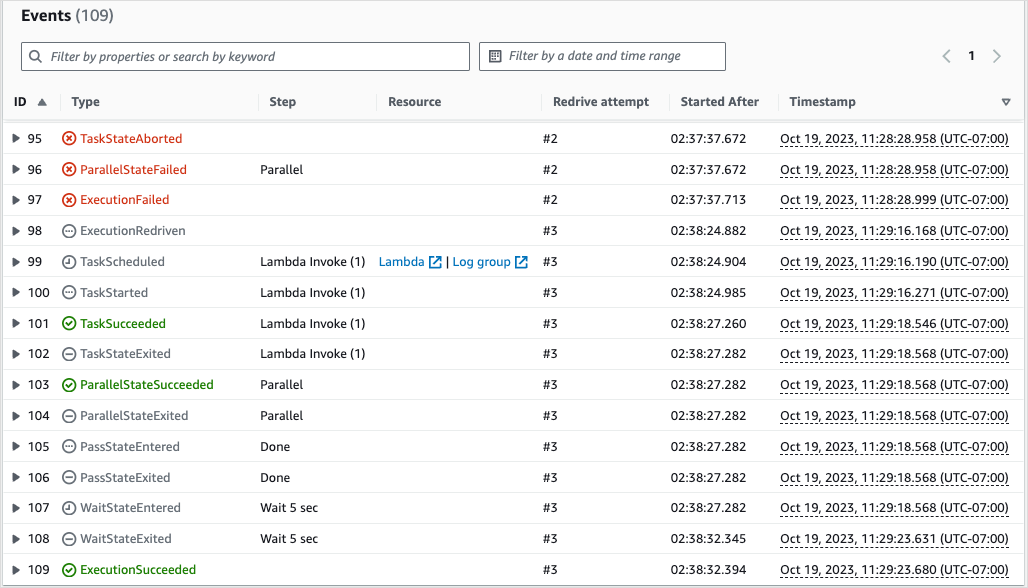
Standardmäßig werden die Ergebnisse in der Ereignistabelle auf der Grundlage des Zeitstempels der Ereignisse in aufsteigender Reihenfolge angezeigt. Sie können die Sortierung des Ausführungsereignisverlaufs in absteigender Reihenfolge ändern, indem Sie auf die Spaltenüberschrift Timestamp klicken.
In der Ereignistabelle ist jedes Ereignis farblich gekennzeichnet, um seinen Ausführungsstatus anzuzeigen. Beispielsweise werden Ereignisse, die fehlgeschlagen sind, rot angezeigt. Um weitere Details zu einem Ereignis anzuzeigen, wählen Sie das Pfeilsymbol neben der Ereignis-ID. Nach dem Öffnen zeigen die Ereignisdetails die Eingabe, Ausgabe und den Ressourcenaufruf für das Ereignis an.
Darüber hinaus können Sie in der Tabelle Ereignisse Filter anwenden, um die angezeigten Ergebnisse der Ausführungsereignishistorie einzuschränken. Sie können Eigenschaften wie ID oder Redrive versuchen. Weitere Informationen finden Sie unter Untersuchen Sie Ausführungen.
Bei Standard- und Express-Konsolen treten Unterschiede auf
Standardarbeitsabläufe
Die Ausführungshistorien für Standard-Workflows sind immer für Ausführungen verfügbar, die in den letzten 90 Tagen abgeschlossen wurden.
Express-Workflows
Bei Express-Workflows ruft die Step Functions Functions-Konsole Protokolldaten ab, die über eine Protokollgruppe „ CloudWatch Logs“ gesammelt wurden, um den Ausführungsverlauf anzuzeigen. Die Historien für Ausführungen, die in den letzten drei Stunden abgeschlossen wurden, sind standardmäßig verfügbar. Sie können den Zeitraum anpassen. Wenn Sie einen größeren Zeitraum angeben, der mehr Ausführungsereignisse umfasst, steigen die Kosten für das Scannen der Protokolle. Weitere Informationen finden Sie auf der Seite mit den CloudWatch Preisen
Überlegungen und Einschränkungen beim Anzeigen von Express-Workflow-Ausführungen
Beachten Sie beim Anzeigen von Express-Workflow-Ausführungen in der Step Functions Functions-Konsole die folgenden Überlegungen und Einschränkungen:
Die Verfügbarkeit von Details zur Express-Workflow-Ausführung hängt von Amazon CloudWatch Logs ab
Bei Express-Workflows werden der Ausführungsverlauf und die detaillierten Ausführungsinformationen über CloudWatch Logs Insights erfasst. Diese Informationen werden in der Protokollgruppe CloudWatch Logs gespeichert, die Sie bei der Erstellung des Zustandsmaschinen angeben. Der Ausführungsverlauf der State Machine wird auf der Registerkarte Ausführungen in der Step Functions Functions-Konsole angezeigt.
Warnung
Wenn Sie die CloudWatch Protokolle für einen Express-Workflow löschen, werden sie nicht auf der Registerkarte Ausführungen aufgeführt.
Wir empfehlen, die Standardprotokollebene ALLfür die Protokollierung aller Ausführungsereignistypen zu verwenden. Sie können die Protokollebene nach Bedarf für Ihre vorhandenen Zustandsmaschinen aktualisieren, wenn Sie sie bearbeiten. Weitere Informationen erhalten Sie unter Verwendung von CloudWatch Logs zur Protokollierung des Ausführungsverlaufs in Step Functions und Ebenen der Ereignisprotokolle.
Einzelheiten zur teilweisen Ausführung des Express-Workflows sind verfügbar, wenn die Protokollierungsebene ERROR oder FATAL
Standardmäßig ist die Protokollierungsebene für Express-Workflow-Ausführungen auf ALLeingestellt. Wenn Sie die Protokollebene ändern, werden die Ausführungshistorien und Ausführungsdetails für abgeschlossene Ausführungen nicht beeinträchtigt. Bei allen neuen Ausführungen werden jedoch Protokolle ausgegeben, die auf der aktualisierten Protokollebene basieren. Weitere Informationen erhalten Sie unter Verwendung von CloudWatch Logs zur Protokollierung des Ausführungsverlaufs in Step Functions und Ebenen der Ereignisprotokolle.
Wenn Sie beispielsweise die Protokollebene von ALLentweder auf ERRORoder ändern FATAL, werden auf der Registerkarte Ausführungen in der Step Functions-Konsole nur fehlgeschlagene Ausführungen aufgeführt. Auf der Registerkarte „Ereignisansicht“ zeigt die Konsole nur die Ereignisdetails für die fehlgeschlagenen State-Machine-Schritte an.
Es wird empfohlen, ALLfür die Protokollierung aller Ausführungsereignistypen die Standardprotokollebene von zu verwenden. Sie können die Protokollebene nach Bedarf für Ihre vorhandenen Zustandsmaschinen aktualisieren, wenn Sie die Zustandsmaschine bearbeiten.
Die State-Machine-Definition für eine vorherige Ausführung kann nicht mehr angezeigt werden, nachdem der Zustandsmaschine geändert wurde
Zustandsmaschinendefinitionen für frühere Ausführungen werden für Express-Workflows nicht gespeichert. Wenn Sie Ihre Zustandsmaschinen-Definition ändern, können Sie die Zustandsmaschinen-Definition nur für Ausführungen mit der aktuellsten Definition anzeigen.
Wenn Sie beispielsweise einen oder mehrere Schritte aus Ihrer Zustandsmaschinen-Definition entfernen, erkennt Step Functions eine Nichtübereinstimmung zwischen der Definition und früheren Ausführungsereignissen. Da frühere Definitionen nicht für Express-Workflows gespeichert werden, kann Step Functions die Zustandsmaschinendefinition nicht für Ausführungen anzeigen, die auf einer früheren Version der Zustandsmaschinendefinition ausgeführt wurden. Daher sind die Registerkarten Definition, Diagrammansicht und Tabellenansicht für Ausführungen, die auf früheren Versionen einer Zustandsmaschinen-Definition ausgeführt wurden, nicht verfügbar.